最近有用户发现在使用笔记本电脑的时候,出现了扬声器的外放声音会发出嗡嗡的响声,如果出现这样的问题,我们应该怎么进行解决呢?当我们遇到一样的问题时,那么不妨看看下方提供的方法,希望能够帮助大家解决这个问题。
推荐:win7旗舰版
1、在桌面右下角右击喇叭图案的音量图标,选择“声音”;
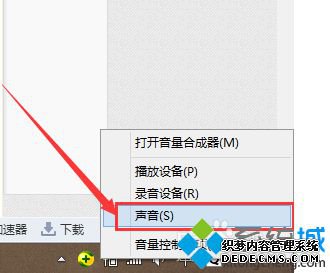
2、点击切换到“录制”选项卡;
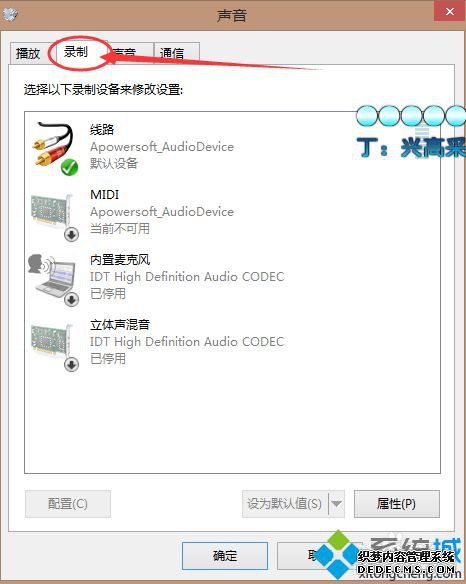
3、找到“立体声混音”设备,并右击选择“禁用”;
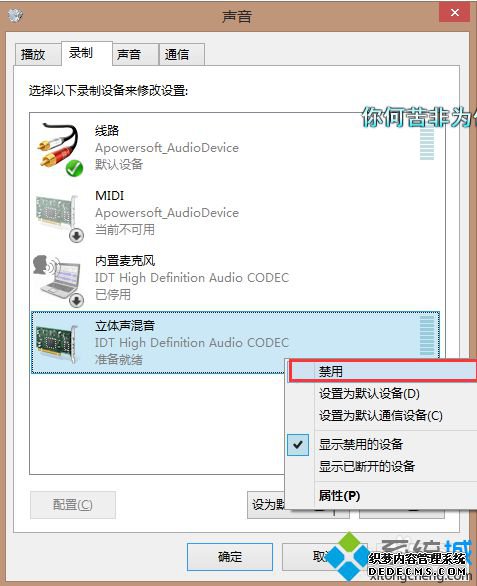
4、可以看到该项变成灰色,最后点击确定即可。
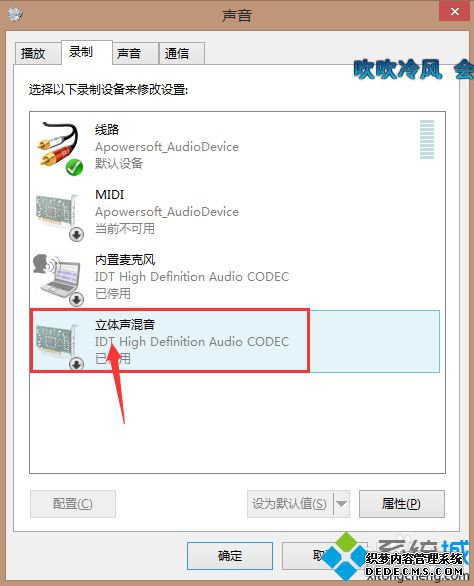
大家可以参考上述方法解决笔记本电脑扬声器外放声音出现嗡嗡的响声的问题。
------相关信息------



